本文介绍了CSS3弹性盒模型,供大家参考,大家亦可以结合CSS3弹性盒模型开发笔记(一)、CSS3弹性盒模型开发笔记(二)进行学习,具体内容如下
box-pack和box-align属性
当弹性元素和非弹性元素混合排版时,有可能会出现所有子元素的尺寸大小或小于盒子的尺寸,从而出现盒子空间不足或者富余的情况,这时就需要一种方法来管理盒子的空间。如果子元素的总尺寸小于盒子的尺寸,则可以使用box-align和box-pack属性进行管理。
box-pack属性可以在水平方向上对盒子的富余空间进行管理,该属性的基本语法如下:
box-pack:start | end | center | justify
取值说明:
start:所有子元素都显示在盒子的左侧,富余的空间显示在盒子的右侧。
end:所有子元素都显示在盒子的右侧,富余的空间显示在盒子的左侧。
justify:富裕的空间在子元素之间平均分配。在第一个子元素之前和最后一个子元素之后不分配空间。
center:富余的空间在盒子的两侧平均分配。
box-align属性可以在垂直方向上对盒子的富余空间进行管理,该属性的基本语法如下:
box-align:start | end | center | baseline | stretch
取值说明:
start:所有子元素沿着盒子的上边缘排列,都显示在盒子的上部,富余的空间显示在盒子的底部。
end:所有子元素沿着盒子的下边缘排列,都显示在盒子的底部,富裕的空间显示在盒子的上部。
center:富余的空间在盒子的上下两侧平均分配,即上面一半,下面一半。
baseline:所有盒子沿着它们的基线排列,富余的空间可前可后显示。
stretch:每个子元素的高度被调整到适合盒子的高度显示。
实战体验:自适应布局居中设计
HTML代码:
CSS3代码:
演示效果:
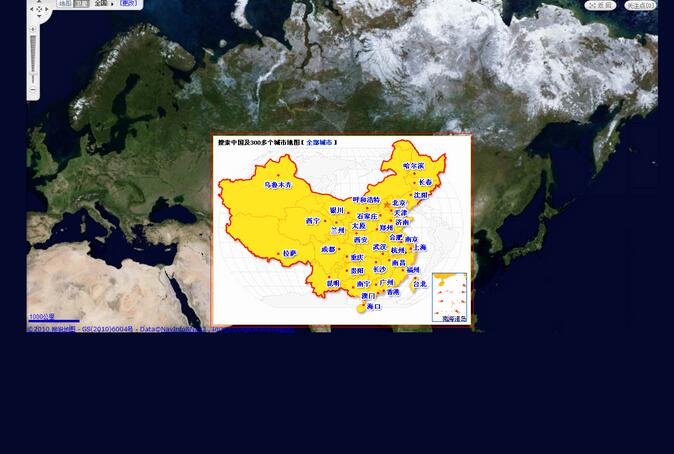
关于布局空间管理的进一步分析
分析布局空间管理的各种情况。
基本代码:
演示效果:
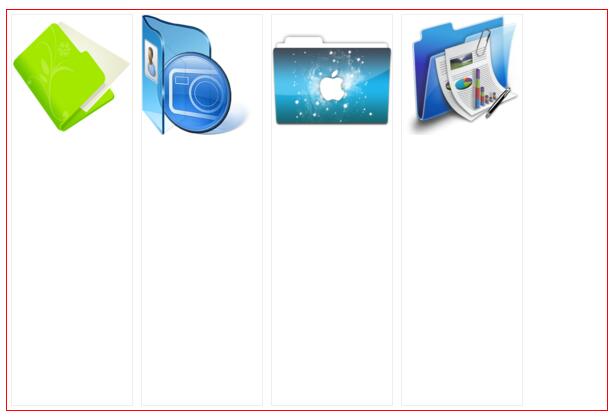
子元素全部水平和垂直居中显示显示
演示效果:
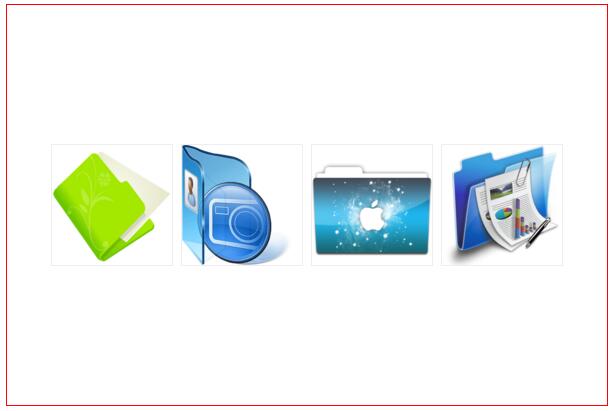
子元素全部位于盒子的左下角,富余空间位于右上角
演示效果:
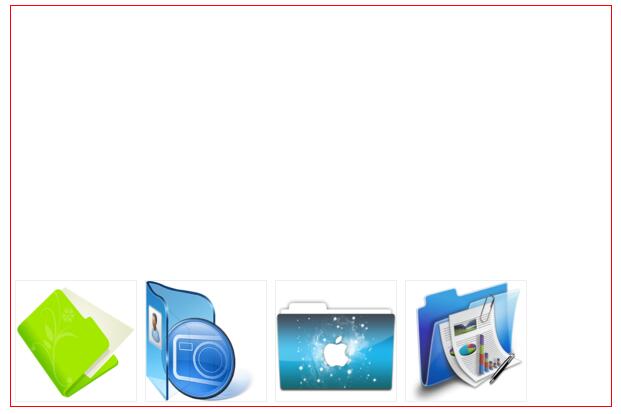
- 子元素水平平均分布,垂直伸展展示
演示效果:
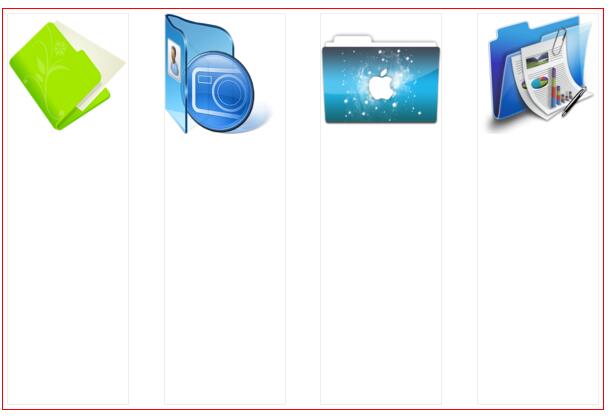
- 子元素水平平均分布,在垂直方向上按基线分布
演示效果:
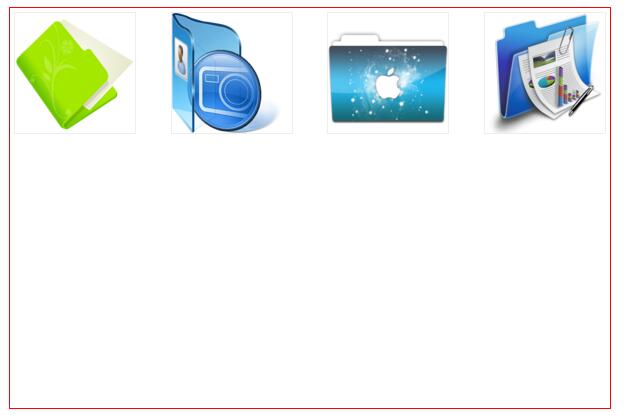
- 子元素全部位于盒子的右侧并平均分布,并按垂直顺序进行分布
演示效果:
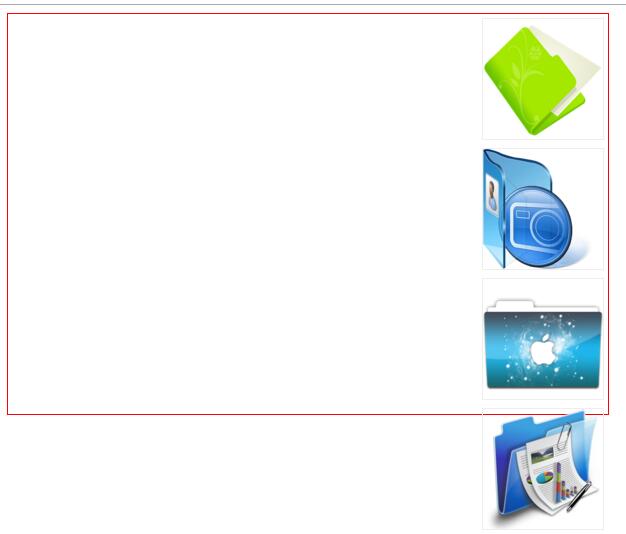
空间溢出管理
上述“子元素全部位于盒子的右侧并平均分布,并按垂直顺序进行分布”可以看出,弹性布局中盒子内的元素很容易“跑出”盒子的“包围圈”。这种现象被称为空间已出。与传统的盒模型一样,CSS允许使用overflow属性来处理溢出内容的显示方式。当然,我们还可以使用box-lines属性避免空间已出问题(目前各大浏览器支持不太好)。该属性语法如下:
box-lines:single | multiple
取值说明:
single:所有子元素都单行或者单行显示。
multiple:所有子元素可以多行或多列显示。
实战体验:让子元素分行显示
HTML代码:
CSS3代码:
演示效果:
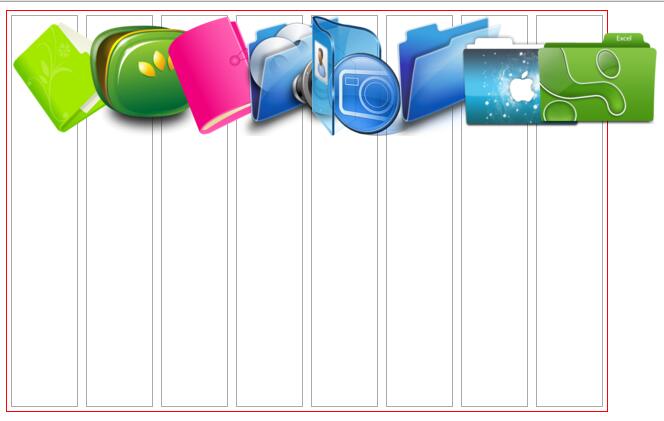
以上就是本文的全部内容,希望对大家的学习有所帮助。
本文地址:http://blog.csdn.net/lovejulyer/article/details/51234774